Azure Haritalar iOS SDK'sı ile çalışmaya başlama (Önizleme)
Azure Haritalar iOS SDK'sı, iOS için bir vektör haritası kitaplığıdır. Bu makale, Azure Haritalar iOS SDK'sını yükleme ve harita yükleme süreçlerinde size yol gösterir.
Not
iOS SDK'sı kullanımdan kaldırılmasını Azure Haritalar
iOS için Azure Haritalar Yerel SDK artık kullanım dışıdır ve 31/3/25 tarihinde kullanımdan kaldırılacaktır. Hizmet kesintilerini önlemek için 31.03.25'e kadar Azure Haritalar Web SDK'sına geçin. Daha fazla bilgi için bkz. Azure Haritalar iOS SDK geçiş kılavuzu.
Önkoşullar
Hızlı Başlangıç: iOS uygulaması oluşturma makalesindeki adımları tamamladığınızdan emin olun.
Haritayı yerelleştirme
Azure Haritalar iOS SDK'sı, haritanın dilini ve bölgesel görünümünü ayarlamanın üç yolunu sağlar. Aşağıdaki kod, dili Fransızca (fr-FR) ve bölgesel görünümü Auto olarak ayarlamanın farklı yollarını gösterir.
Statik
languageve özellikleri kullanarak dil ve bölgesel görünüm bilgilerini sınıfınaAzureMapsgeçirerek uygulamanızda varsayılan dil veviewbölgesel görünüm özelliklerini ayarlayın.// Alternatively use Azure Active Directory authenticate. AzureMaps.configure(aadClient: "<Your aad clientId>", aadAppId: "<Your aad AppId>", aadTenant: "<Your aad Tenant>") // Set your Azure Maps Key. // AzureMaps.configure(subscriptionKey: "<Your Azure Maps Key>") // Set the language to be used by Azure Maps. AzureMaps.language = "fr-FR" // Set the regional view to be used by Azure Maps. AzureMaps.view = "Auto"Dil ve bölgesel görünüm bilgilerini harita denetimi girişine de geçirebilirsiniz.
MapControl(options: [ StyleOption.language("fr-FR"), StyleOption.view("Auto") ])Dil ve bölgesel görünüm özelliklerini program aracılığıyla ayarlamanın son yolu maps
setStyleyöntemini kullanır. Haritanın dilini ve bölgesel görünümünü değiştirmeniz gerektiğinde mapssetStyleyöntemini kullanın.mapControl.getMapAsync { map in map.setStyleOptions([ StyleOption.language("fr-FR"), StyleOption.view("Auto") ]) }
Dil ayarı ve bölgesel görünüm olarak ayarlanmış fr-FR bir Azure Haritalar uygulaması örneği aşağıda verilmiştırAuto.
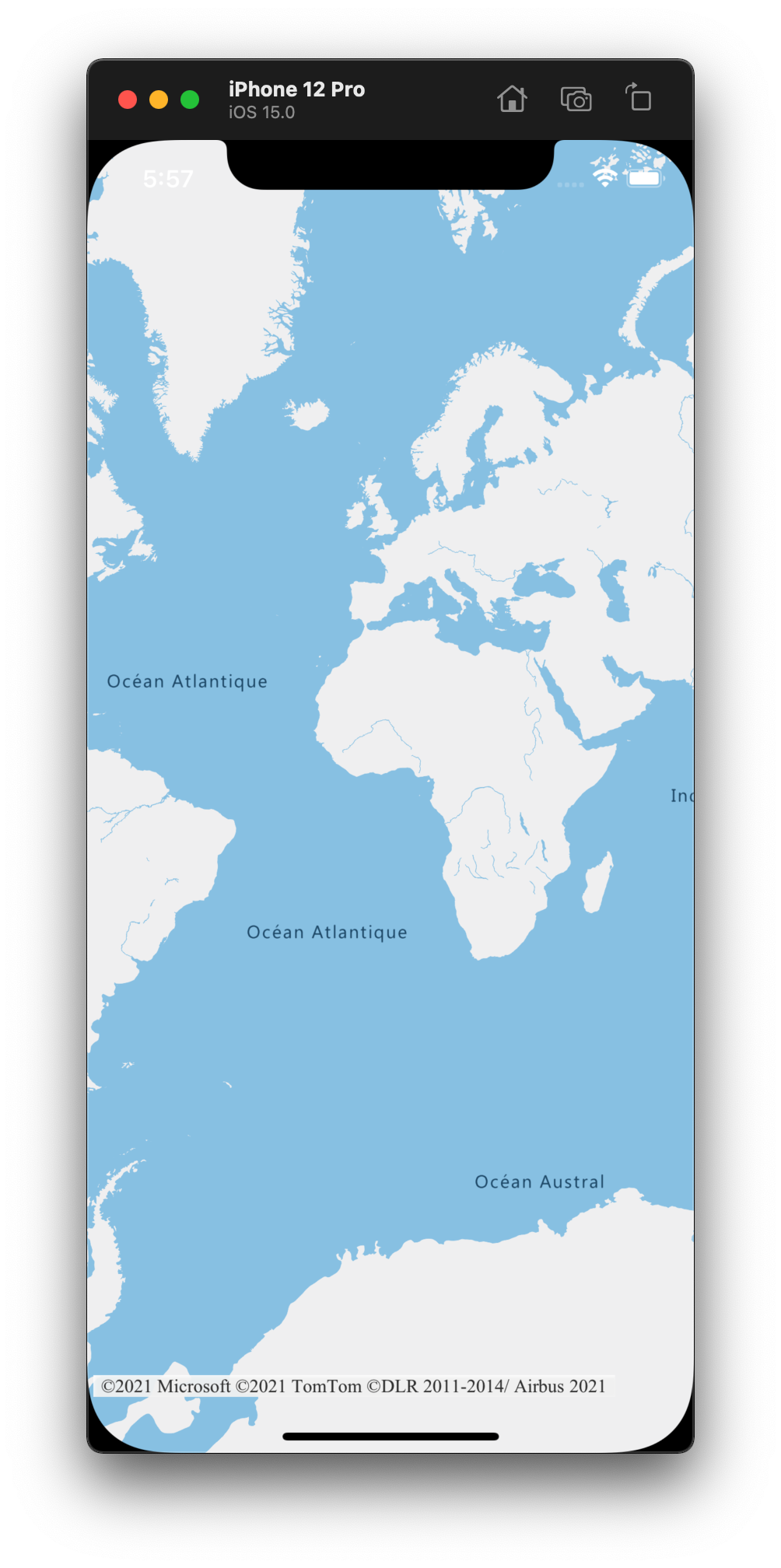
Desteklenen dillerin ve bölgesel görünümlerin tam listesi için bkz. Azure Haritalar yerelleştirme desteği.
Haritada gezinme
Bu bölümde, bir Azure Haritalar programındayken gezinmenin çeşitli yolları ayrıntılı olarak açıklanmıştır.
Haritayı yakınlaştırma
- Haritaya iki parmağınızla dokunun ve yakınlaştırmak için parmaklarınızı uzaklaştırmak veya uzaklaştırmak için birbirinden ayırmak için sıkıştırın.
- Bir düzeyi yakınlaştırmak için haritaya iki kez dokunun.
- Haritayı bir düzey uzaklaştırmak için iki parmağınızla iki kez dokunun.
- İki kez dokunun; ikinci kez dokunun, parmağınızı harita üzerinde tutun ve yakınlaştırmak için yukarı veya uzaklaştırmak için aşağı sürükleyin.
Haritayı kaydırma
- Haritaya dokunun ve herhangi bir yönde sürükleyin.
Haritayı döndürme
- Haritaya iki parmağınızla dokunun ve döndürün.
Haritayı sunum
- Haritaya iki parmağınızla dokunun ve birlikte yukarı veya aşağı sürükleyin.
Azure Kamu bulut desteği
Azure Haritalar iOS SDK'sı, Azure Kamu bulutu kullanmayı destekler. Azure Haritalar kimlik doğrulaması ayrıntılarının belirtildiği aşağıdaki kod satırını ekleyerek Azure Haritalar kamu bulut etki alanını kullanmayı belirtirsiniz:
AzureMaps.domain = "atlas.azure.us"
Haritanın ve hizmetlerin kimliğini doğrularken Azure Kamu bulut platformundan Azure Haritalar kimlik doğrulama ayrıntılarını kullandığınızdan emin olun.
Ek bilgi
Daha fazla kod örneği için aşağıdaki makalelere bakın: